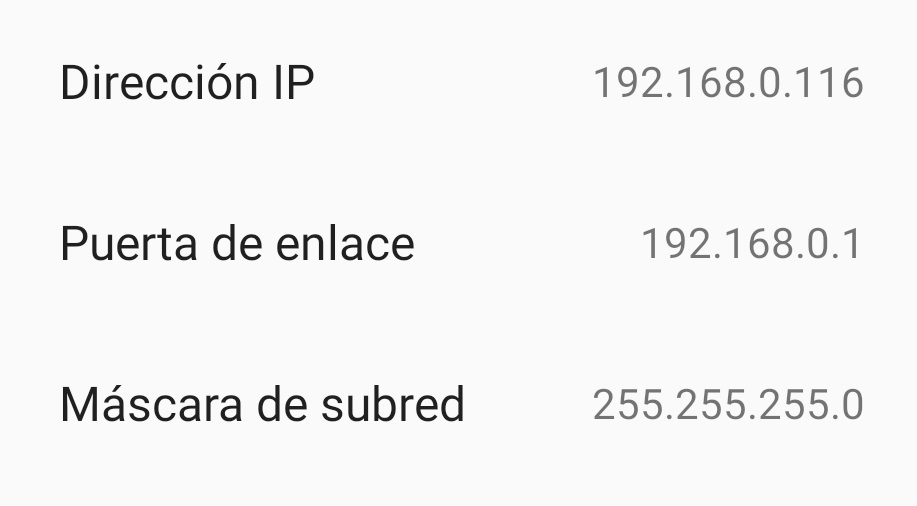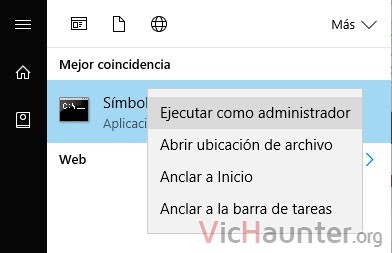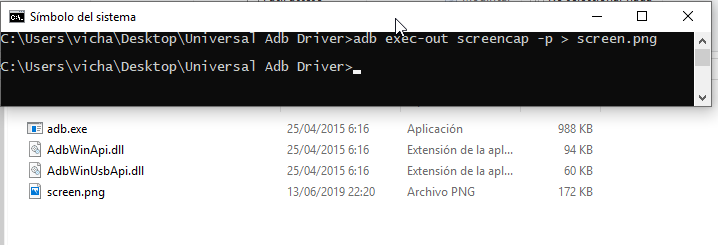Muchas veces, ya sea porque estás desarrollando una aplicación, preparas un tuto, o simplemente quieres guardar un pantallazo de tu móvil o TVBox, te toca hacer mil historias y encima usar un programa de terceros. Pues te voy a enseñar cómo hacer capturas de android desde la consola o terminal a resolución completa.
Lo mejor de todo, es que solo vas a necesitar instalar unos drivers, y dará igual si tienes el terminal conectado a tu equipo, basta con que estés en la misma red y que sepas cual es la ip. ¿Cojonudo no?
Cómo guardar capturas de pantalla de cualquier android sin programas
Otra de las ventajas, es que al hacer las capturas vas a sacar la misma resolución y calidad que te muestre el terminal, ya sea un móvil 2k, o una tablet FullHD. Esa será la resolución que te guardará, y dá igual que programa tengas delante.
Antes de empezar, léete esto si no sabes cómo habilitar el modo desarrollador en android. Y hazlo en el terminal en el que vas a hacer las capturas, ya que es necesario para poder acceder de forma remota. Tranquilo, esto lo tendrías que hacer igual con cualquier programa de terceros que usases, puesto que también usan adb, pero tú vas a aprender a usarlo desde la consola o terminal directamente.
Cómo sacar capturas de pantalla por consola o terminal a cualquier android de tu red
Bueno, una vez has habilitado las opciones desarrollador como te he dicho arriba, tienes que entrar en ellas y habilitar la depuración por USB. Esto te permitirá conectarte al terminal y sacar datos como capturas, e incluso con algún programa controlarlo.
Una vez lo tengas, abre en android las conexiones de red, y dale a detalles para ver qué ip tiene el terminal al que vas a hacerle las capturas. Configuración > Redes e internet > wifi > le das a tu conexión actual > avanzado.
Ahí verás algo como esto
Esa que dice Dirección IP es la que usarás para conectarte y sacar las capturas. Por supuesto te hace falta estar conectado con el pc en la misma red.
Prepara tu pc para el asalto
Por último y antes de ponernos manos a la obra, te tocará descargar los drivers ADB para tu pc, ya sea Linux, Windows o Mac, y los instalas.
El proceso es sencillo, solo acepta las condiciones y demás, y sigue adelante hasta que los tengas instalados. En un principio no llevan adWare, por lo que no debería tratar de instalarte ninguna otra aplicación. Si es así revisa lo que has descargado o si tienes algún malware en el navegador/pc.
Ahora sí, vamos al meollo de la cuestión
Sacar pantallazos de android desde cualquier terminal o consola de pc
Abre una consola de comandos, tecla de windows y escribes cmd. O abre una terminal en linux.
Una vez ahí, lo primero es conectar al terminal que quieres hacer las fotos, pero por desgracia primero hay que habilitar el modo WiFi, sino adb solo funciona por usb. Si solo lo quieres usar por usb puedes pasar a la parte del comando para capturas.
OJO: si has instalado los drivers en windows y lo vas a usar ahí, primero tienes que ir a la carpeta donde está adb.exe.
Para ir a la carpeta del adb.exe en Windows ejecuta esto en la terminal:
cd C:\Program Files (x86)\ClockworkMod\Universal Adb Driver
El resto del tuto daré por sentado que estás en la carpeta donde está adb.exe, o que ejecutas los comandos directamente en linux.
Para habilitar el modo ADB por wifi, conecta tu terminal android al pc por usb. Cuando haya el ruidito de conexión, puedes ejecutar los comandos siguientes:
Linux: adb tcpip 5555 Windows: adb.exe tcpip 5555
No verás un mensaje de validación pero a partir de ahora ya puedes conectar por ip al terminal. Para eso tienes que usar la ip de antes y ponerla en este comando:
Linux: adb connect 192.168.0.116:5555 ----- Windows: adb.exe connect 192.168.0.116:5555
Verás que ahora sí que te sale un mensaje que dice connected to 192.168.0.116:5555 o la ip que hayas puesto. Si no te sale o te dá algún error no te lo pienses y déjame un comentario para que te eche un cable.
Lo siguiente a partir de aquí, es ir a la pantalla que quieras guardar en el móvil o TVBox, por ejemplo los ajustes, y ejecutar este otro comando:
adb exec-out screencap -p > pantalla.png
Ten en cuenta que este comando guardará la captura en la carpeta en la que estés y en formato png, luego puedes moverlas y cambiar el formato. También puedes cambiar minombre.png por cualquier otro nombre ya que si haces varias con el mismo nombre se sobreescribirán, e incluso dar una ruta absoluta completa como C:\carpeta\pantalla.png.
Cómo solucionar el error This adb server’s $ADB_VENDOR_KEYS is not set
Si te ha pasado que al intentar ejecutar la captura en alguno de los dispositivos te dice que la $ADB_VENDOR_KEYS no está configurada, es porque posiblemente ya se haya conectado algún otro software mediante adb a este dispositivo.
Para solucionarlo, vete al móvil, TVBox, tablet o el dispositivo que intentes usar, y entra en:
Configuración > opciones de desarrollador > Revocar autorizaciones de depuración USB.
Esto hará que se reseteen las autorizaciones anteriores y deje de tirarte el error, pero ten en cuenta que la primera vez que te conectas te aparece un aviso para permitir o denegar la conexión que tienes que permitir y darle a recordar si no quieres que salga con cada captura.
Por lo general, con este adb que te dejo en la descarga no debería darte ningún problema, libre de virus y con todas las librerías necesarias.
Aun así, me gustaría englobar todos los errores que te puedas encontrar, por lo que si te ha dado algún fallo déjame un comentario y te echo un cable.
¿Sueles hacer capturas del teléfono? Comenta y comparte